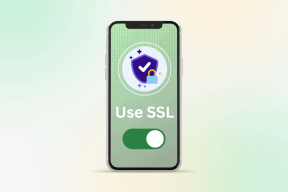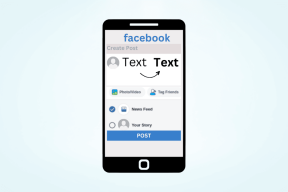إصلاح تم اكتشاف الاستخدام التجاري لبرنامج TeamViewer في نظام التشغيل Windows 10
منوعات / / May 06, 2022
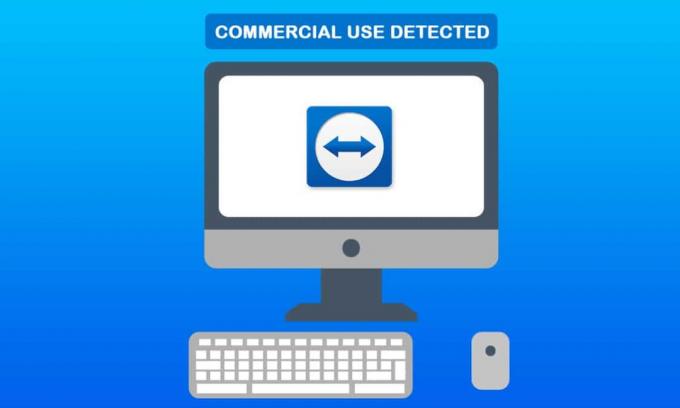
برنامج TeamViewer هو برنامج سطح مكتب بعيد يعمل على كل من Windows و Mac OS X. يمكنك استخدامه مجانًا لاستخدامك ويتم استخدام الإصدار التجاري وهو الإصدار المدفوع لأغراض تجارية. عندما يدخل المستخدمون إلى حساب TeamViewer الخاص بهم بأي إصدار ، فإنهم يحصلون على أفضل تجربة عن بعد. ومع ذلك ، قد يرى المستخدمون إشعارًا يفيد بأن البرنامج قد حدد استخدامًا تجاريًا. هذه رسالة توقف مفادها أنه بعد 5 دقائق ، سيتم إنهاء البرنامج وإنهاء الجلسة البعيدة. نقدم لك دليلًا مثاليًا من شأنه إصلاح الاستخدام التجاري لبرنامج TeamViewer المكتشف في نظام التشغيل Windows 10. لذا ، استمر في القراءة لإصلاح مشكلة عرض نظام التشغيل Windows 10 التجارية التي تم اكتشافها.
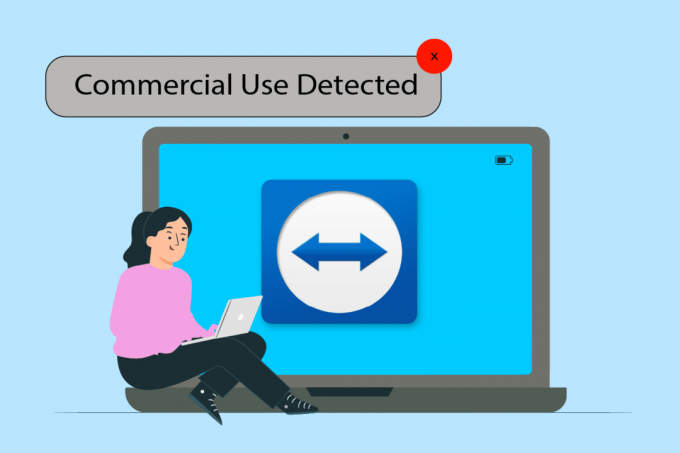
محتويات
- كيفية إصلاح الاستخدام التجاري المكتشف برنامج TeamViewer في نظام التشغيل Windows 10
- الطريقة الأولى: تغيير عنوان MAC
- الطريقة 2: إعادة تثبيت تطبيق TeamViewer
- الطريقة الثالثة: اتصل بدعم TeamViewer
- الطريقة الرابعة: استخدام برنامج سطح المكتب البعيد البديل
كيفية إصلاح الاستخدام التجاري المكتشف برنامج TeamViewer في نظام التشغيل Windows 10
إذا اكتشف برنامج سطح المكتب البعيد الاستخدام التجاري بشكل غير صحيح ، فقد يحدث خطأ في اكتشاف الاستخدام التجاري لبرنامج TeamViewer. ستؤدي إعادة تثبيت البرنامج إلى إصلاح مشكلة TeamViewering التجارية التي تم اكتشافها في نظام التشغيل Android أو Windows 10. بدلاً من ذلك ، يمكنك تغيير عنوان MAC الخاص بجهاز الكمبيوتر الخاص بك يدويًا أو بمساعدة برنامج متخصص. أثناء متابعة قراءة المقالة ، ستجد بعض خطوات استكشاف الأخطاء وإصلاحها المذكورة أدناه لمساعدتك في حل مشكلة TeamViewer التجارية التي تم اكتشافها بواسطة TeamViewer Windows 10.
عندما ترى هذا الإشعار ، تحقق لتحديد ما إذا كان لديك عدد كبير جدًا من الجلسات أو الاتصالات النشطة. إنه أحد العوامل التي قد تؤدي إلى ظهور هذه الرسالة.
أعد تشغيل الأنظمة إذا كنت قد بدأت وانتهت الجلسات عدة مرات. اخرج من برنامج TeamViewer بشكل صحيح ، وستؤدي إعادة تشغيل النظام إلى إصلاح مشكلة الاستخدام التجاري التي تم اكتشافها في برنامج TeamViewer.
الطريقة الأولى: تغيير عنوان MAC
يُستخدم عنوان MAC لتعريف أجهزة الكمبيوتر ، ولا يتغير من تلقاء نفسه. تم تعيينه / تعيينه تلقائيًا. إذا تم العثور على الاستخدام التجاري لبرنامج TeamViewer في نظام التشغيل Windows 10 ، فقد تتعرف خوادم البرامج على عنوان نظام Mac وتحظر الاستخدام. يمكن للمستخدمين تعديلها ، ويمكن أن يؤدي ذلك أحيانًا إلى حل رسالة الاستخدام التجاري المكتشفة.
1. يضعط نظام التشغيل Windows + X مفاتيح. انقر فوق مدير الجهاز.

2. انقر نقرًا مزدوجًا فوق محولات الشبكة لتوسيعه.
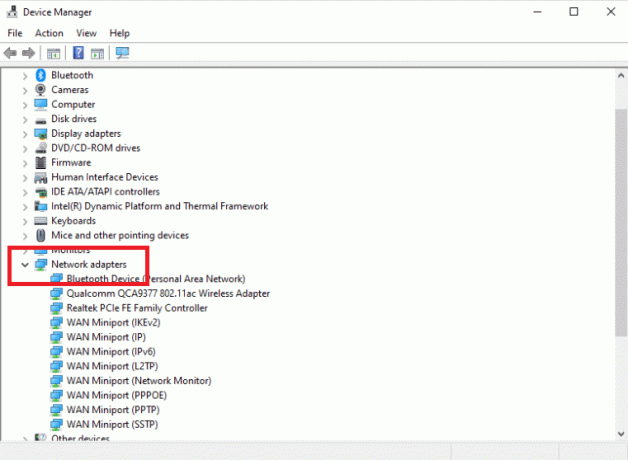
3. اذهب إلى متقدم علامة التبويب بعد النقر نقرًا مزدوجًا فوق ملف وحدة تحكم عائلة Realtek PCIe.
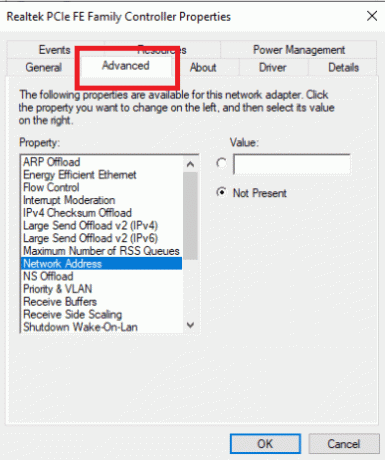
4. يختار عنوان الشبكة من عمود الخاصية.
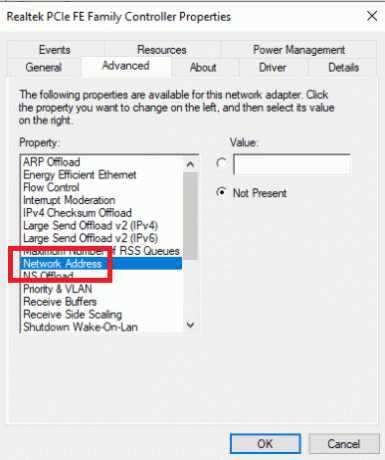
5. أدخل عنوان MAC جديدًا في ملف صندوق القيمة وانقر نعم.
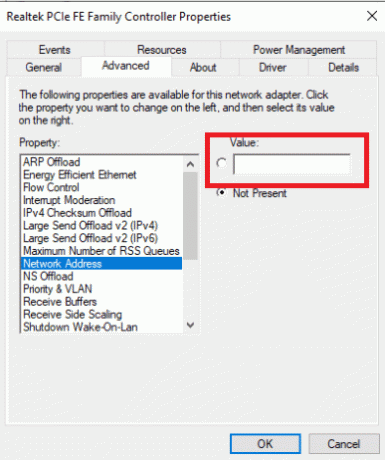
6. أخيراً، قم بإعادة تشغيل جهاز الكمبيوتر.
اقرأ أيضا:كيفية حظر برنامج TeamViewer على شبكتك
الطريقة 2: إعادة تثبيت تطبيق TeamViewer
على الرغم من أن برنامج TeamViewer سهل الإعداد والاستخدام ، إلا أنه تقنية معقدة قد تولد مشاكل. قم بإلغاء تثبيت برنامج TeamViewer وإعادة تثبيته إذا ظهر الإخطار الذي تم الكشف عن الاستخدام التجاري. إجراء تثبيت وإعادة تثبيت برنامج TeamViewer واضح ومباشر. اتبع التعليمات أدناه لإزالة برنامج TeamViewer.
1. يضعط مفاتيح Windows + R. في وقت واحد لفتح يركض صندوق المحادثة.
2. يكتب appwiz.cpl وضرب مفتاح الادخال لفتح ملف برامج و مميزات نافذة او شباك.
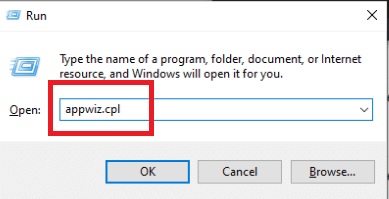
3. قم بالتمرير لأسفل في قائمة العناصر المثبتة وانقر بزر الماوس الأيمن فوق برنامج TeamViewer واختر الغاء التثبيت.
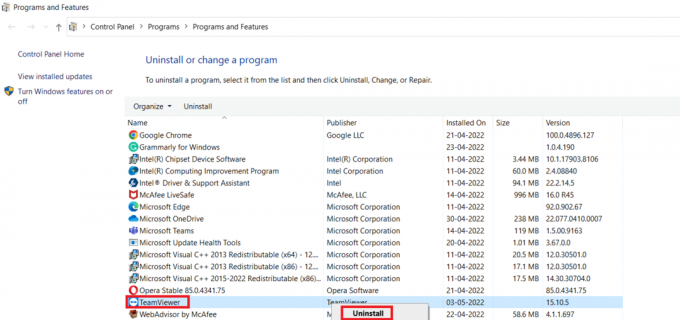
4. مرة أخرى ، افتح ملف يركض صندوق المحادثة.
5. يكتب رجديت واضغط على يدخلمفتاح لفتح محرر التسجيل.
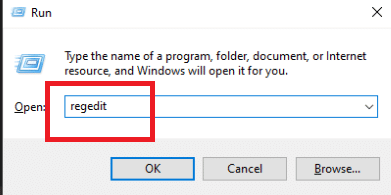
6. انتقل إلى المجلد التالي طريق في ال محرر التسجيل.
HKEY_CURRENT_USER \ SOFTWARE \ برنامج TeamViewer
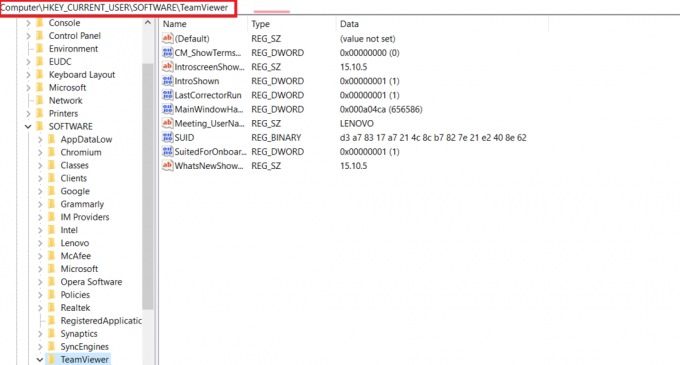
7. انقر بزر الماوس الأيمن فوق ملف برنامج TeamViewer واختر حذف.
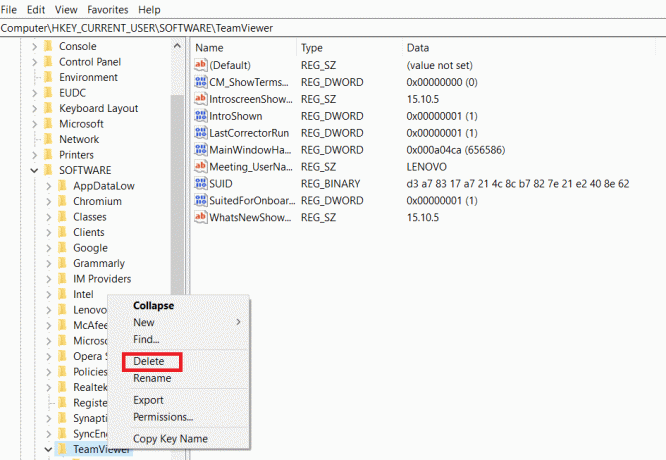
8. ثم انتقل إلى ما يلي طريق في محرر التسجيل.
HKEY_LOCAL_MACHINE \ SOFTWARE \ برنامج TeamViewer

9. يختار حذف من قائمة السياق عند النقر بزر الماوس الأيمن فوق ملف برنامج TeamViewer مفتاح.

10. قم بتشغيل ملف يركض مربع الحوار عن طريق الضرب مفاتيح Windows + R. سويا او معا.
11. يكتب ٪معلومات التطبيق٪ واضغط على مفتاح الادخال.
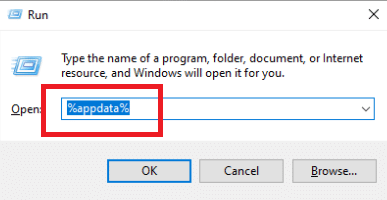
12. يختار حذف من قائمة السياق عند النقر بزر الماوس الأيمن فوق ملف برنامج TeamViewer مجلد.
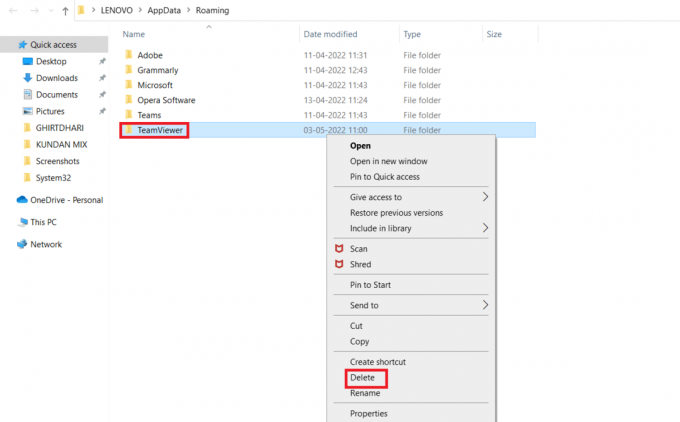
13. افتح ال يركض صندوق المحادثة.
14. يكتب ٪مؤقت٪ واضغط على مفتاح الادخال.

15. انقر بزر الماوس الأيمن فوق ملف برنامج TeamViewer واختر حذف لحذف مجلد برنامج TeamViewer.
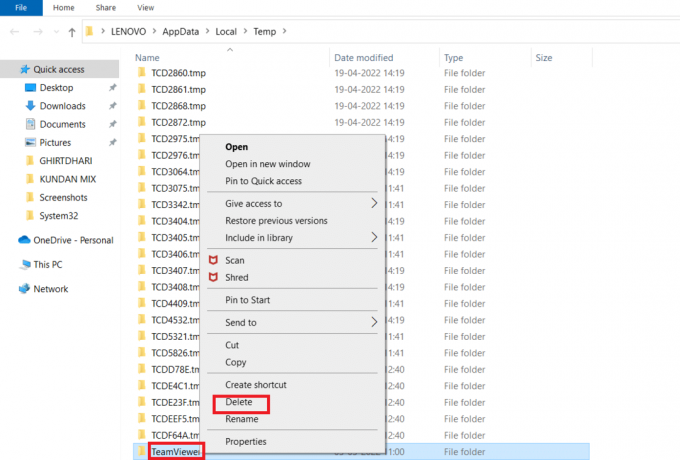
16. أخيراً، اعادة البدءجهاز الكمبيوتر الخاص بك عند اكتمال الإجراء.
17. تحميل برنامج TeamViewer التطبيق من موقع رسمي.
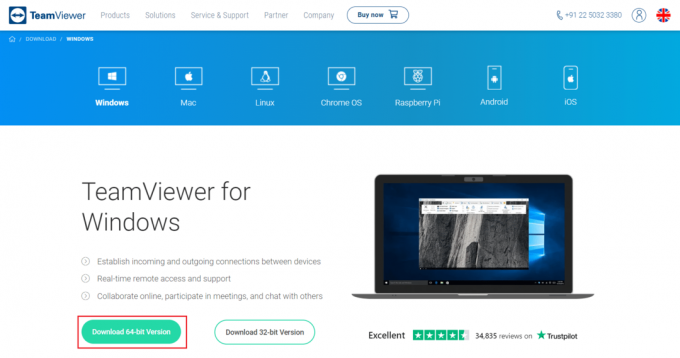
18. حدد ملف التثبيت الافتراضي وانقر فوق التالي.
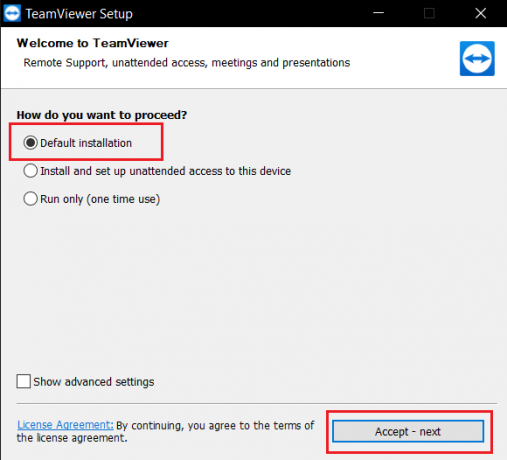
19. انتظر حتى يتم استخراج الملفات في ملف إعداد برنامج TeamViewer.
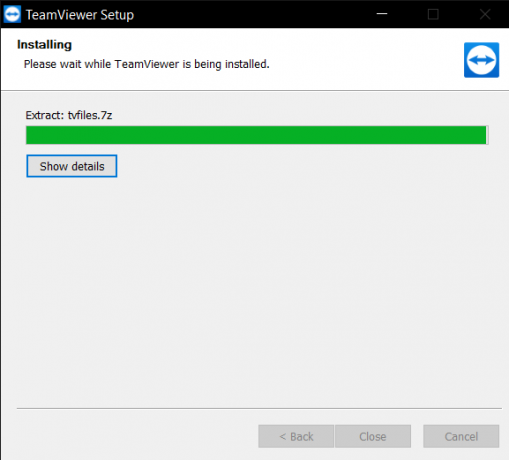
20. أخيرًا ، اقبل ملحق اتفاقية ترخيص برنامج TeamViewer وانقر فوق يكمل لتشغيل التطبيق.
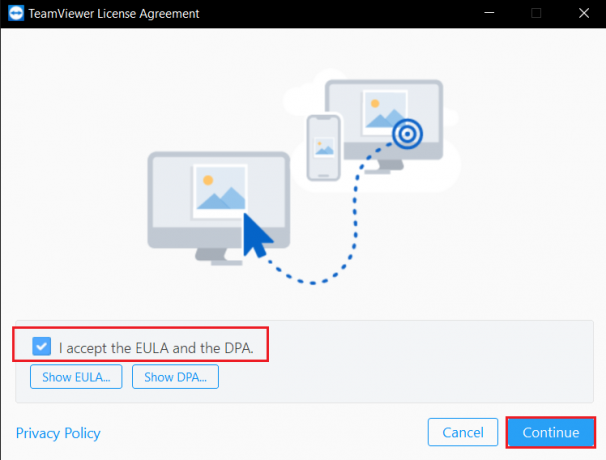
اقرأ أيضا:إصلاح برنامج TeamViewer غير متصل في نظام التشغيل Windows 10
الطريقة الثالثة: اتصل بدعم TeamViewer
ربما تم تصنيف نظامك على أنه نظام تجاري إذا كان لديك العديد من حسابات TeamViewer أو استخدمت حسابًا مجانيًا وحسابًا تجاريًا على نفس النظام. إذا كنت تعتقد أن معرف برنامج TeamViewer الخاص بك قد تم تمييزه عن طريق الخطأ للاستخدام التجاري ، فاتصل بالمطورين. يمكنهم مساعدتك في استعادة هويتك. تحقق لمعرفة ما إذا كانت عضوية TeamViewer الخاصة بك محدثة وما إذا كان هناك أي مستحقات مستحقة. يمكنك الذهاب الى دعم برنامج TeamViewer الصفحة والاتصال بفريق الدعم لإصلاح مشكلة الاستخدام التجاري التي تم اكتشافها في برنامج TeamViewer.

الطريقة الرابعة: استخدام برنامج سطح المكتب البعيد البديل
في حين أن برنامج TeamViewer هو برنامج متميز لسطح المكتب البعيد ، إلا أن العديد من الأشخاص يجدون الاكتشاف الخاطئ المستمر للاستخدام التجاري أمرًا مزعجًا. توفر الشركات الأخرى بدائل مماثلة أو أفضل من برنامج TeamViewer. تتوفر العديد من تقنيات التحكم عن بعد والتي ستوفر بلا شك وظائف ممتازة للوصول إلى ملفات معينة أو تبادل البيانات مع الآخرين الذين يريدون مساعدتك. نتيجة لذلك ، يمكنك اختيار أفضل برامج التحكم عن بعد لاستبدال برنامج TeamViewer والحصول على نفس النتائج أو أفضل. بعضها مذكور أدناه:
- ميكوجو
- الوصول المتوازيات
- رادمين ريموت
- سوبريمو
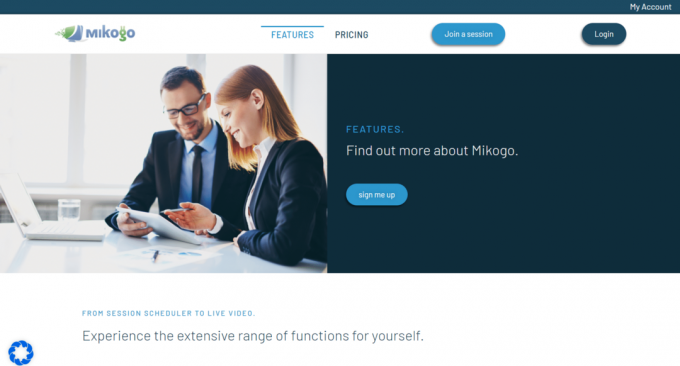
مُستَحسَن:
- إصلاح Skyrim لن يتم تشغيله في نظام التشغيل Windows 10
- كيفية إلغاء إدراج رقمك من Truecaller
- أفضل 25 من أفضل البدائل المجانية لـ Snagit
- كيفية مشاركة شاشة Netflix على Discord
نأمل أن تكون قد وجدت هذه المعلومات مفيدة وأنك تمكنت من حل كيفية الإصلاح تم الكشف عن الاستخدام التجاري لبرنامج TeamViewer مشكلة. يرجى إخبارنا بأي تقنية كانت أكثر فائدة بالنسبة لك. إذا كان لديك أي أسئلة أو تعليقات ، فأخبرنا بذلك في قسم التعليقات أدناه.